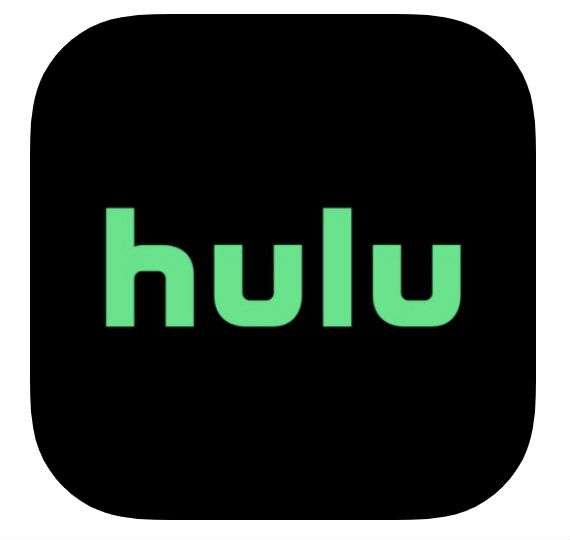
Hulu erbjuder mycket visningsinnehåll, främst TV-program men också en hel del filmer. Trots det kan det ibland vara tråkigt att hitta en film som du är på humör för eller inte har sett, som på Netflix. Som tur är, precis som på Netflix, finns det några saker du kan göra för att förbättra din tittarupplevelse. Här är 5 tips som hjälper dig att få ut det mesta av Hulu:
- Använd Gillar och Ogillar Precis som Netflix använder Hulu en algoritm för att ge dig rekommendationer om vad du ska titta på. Den här algoritmen kan använda ett antal mätvärden för att ge dig rekommendationer, men Gilla och Ogilla-knappen ger dig ett effektivt sätt att direkt berätta vilken typ av program eller film du gillar och inte föredrar. Allt du behöver göra från appen är att trycka på programmet eller filmen och sedan trycka på ogilla- eller ogilla-knappen.
- Skapa flera profiler – Hulu låter dig ha upp till 6 profiler. Om du inte har delat dem alla ännu, försök att skapa profiler för specifika genrer. Om du till exempel gillar skräckfilmer, skapa en profil som du bara använder för att se skräckfilmer och tv-program. På så sätt när du är på skräckhumör kan du helt enkelt använda den profilen och alla dina föreslagna titlar kommer att vara i den genren och du behöver inte gå igenom komedier, dokumentärer, actionfilmer och mer medan du försöker hitta din läskiga film. För att skapa en ny profil, tryck på Konto -> Ditt namn -> + Ny profil.
- Rensa din Keep-bevakningslista – Om du är som de flesta andra har du förmodligen en massa program som du börjar stoppa bara tjugo minuter efter att du inser att de har kraschat. Dessutom, om du är som de flesta är det irriterande att ständigt se dem i din Fortsätt följa-sektion. Hjälp dig själv att rensa upp från avsnittet Fortsätt följa så att det verkligen fungerar för dig. För att göra detta, gå till Hem -> Fortsätt titta och tryck på trepunktsmenyn på programmet du vill ta bort, tryck sedan på Ta bort från visningshistorik.
- Anpassa undertexter – Att använda undertexter är nödvändigt om du är hörselskadad, men det är också en bra funktion att fortsätta så att du inte missar förvrängd dialog eller dialog med låg volym. Om du använder undertexter mycket bör du anpassa dem efter eget tycke. På enheter som stöder den senaste Hulu-appen, gå till Konto -> Inställningar -> Undertexter (för klassiska appar, under Konto -> Undertextformat). På iPhone eller iPad formaterar du undertexter i Inställningar istället för via Hulu-appen. Gå till Inställningar -> Tillgänglighet -> Undertexter -> Stilar.
- Pausa din prenumeration – Om du är på semester eller på affärsresa eller vet att du inte kommer att använda Hulu på ett tag kan du pausa ditt abonnemang i upp till 12 veckor. När du startar om startar din faktureringscykel igen baserat på det datumet. Det finns ingen anledning att betala när du inte tittar. För att pausa din prenumeration måste du logga in på Hulu via en webbläsare (du kan inte göra detta i appen). Klicka på ditt namn och sedan på Konton. I mitten av sidan ser du ett alternativ för att pausa din prenumeration.
